winzip是一款非常不错的压缩软件,这款软件中是被很多小伙伴推荐使用的压缩软件,这款软件和其他的压缩软件有很多不同之处,这款压缩软件提供的功能更加的丰富,在功能这方面是可以帮助我们完成自己的一些操作需求的,同时你可以通过winzip压缩软件查看到电脑中所有的项目文件,这样你可以方便自己选择需要的文件进行压缩或者解压等,当我们在winzip中压缩了一些文件之后,想要将压缩的这些文件重新解压操作,那么怎么解压呢,其实我们可以通过进入到winzip的操作页面中,将已经压缩之后的文件通过鼠标拉动到解压的窗口中,然后根据提示进行解压操作即可,下方是关于如何使用winzip解压文件的具体操作方法,如果你感兴趣的话可以看看方法教程,希望可以对大家有所帮助。
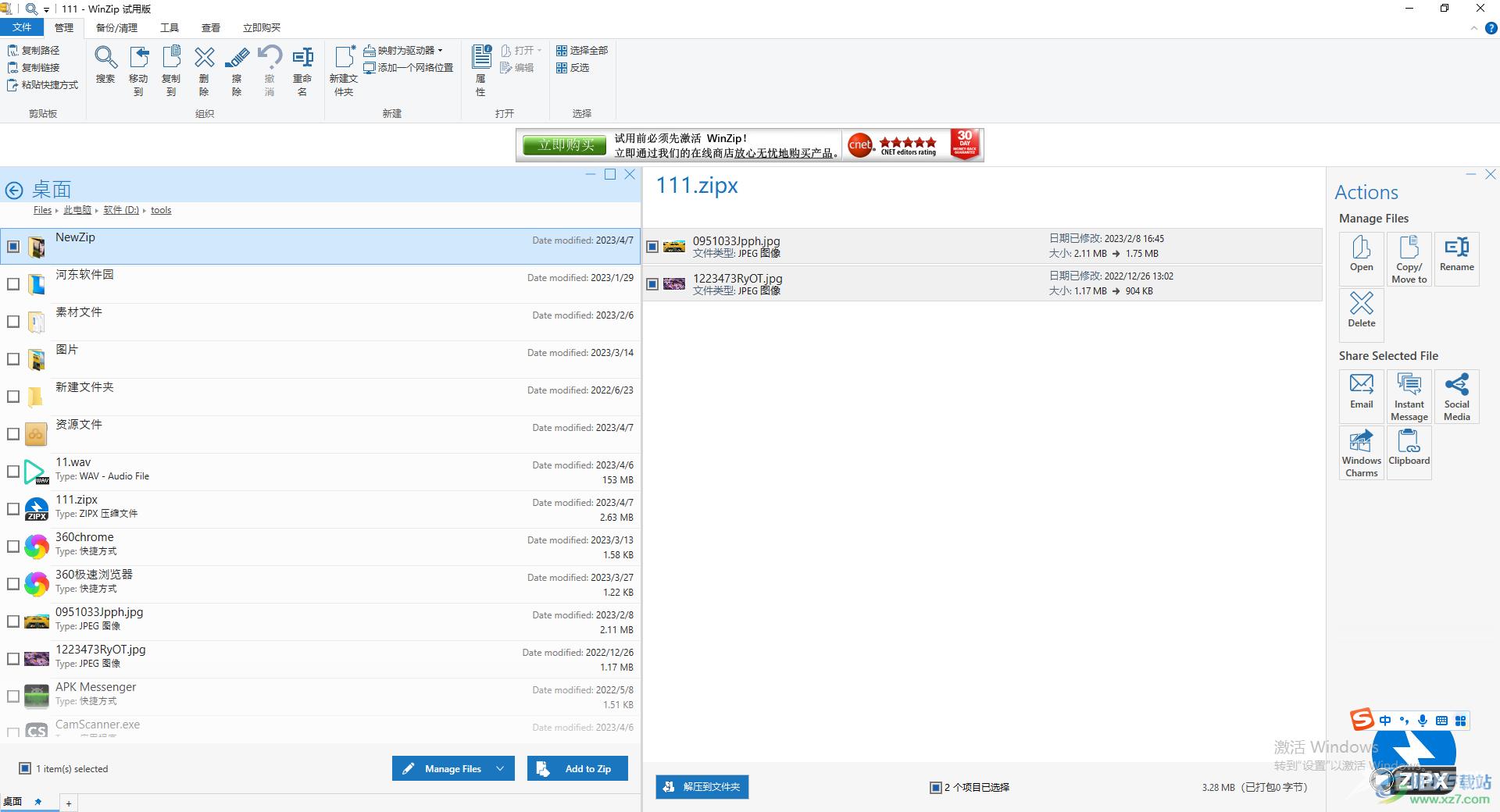
方法步骤
1.首先我们需要进入到winzip的页面中,然后在该软件的左侧是我们电脑中的文件存储项目,点击我们存储压缩包文件的项目文件夹,将其双击进入。
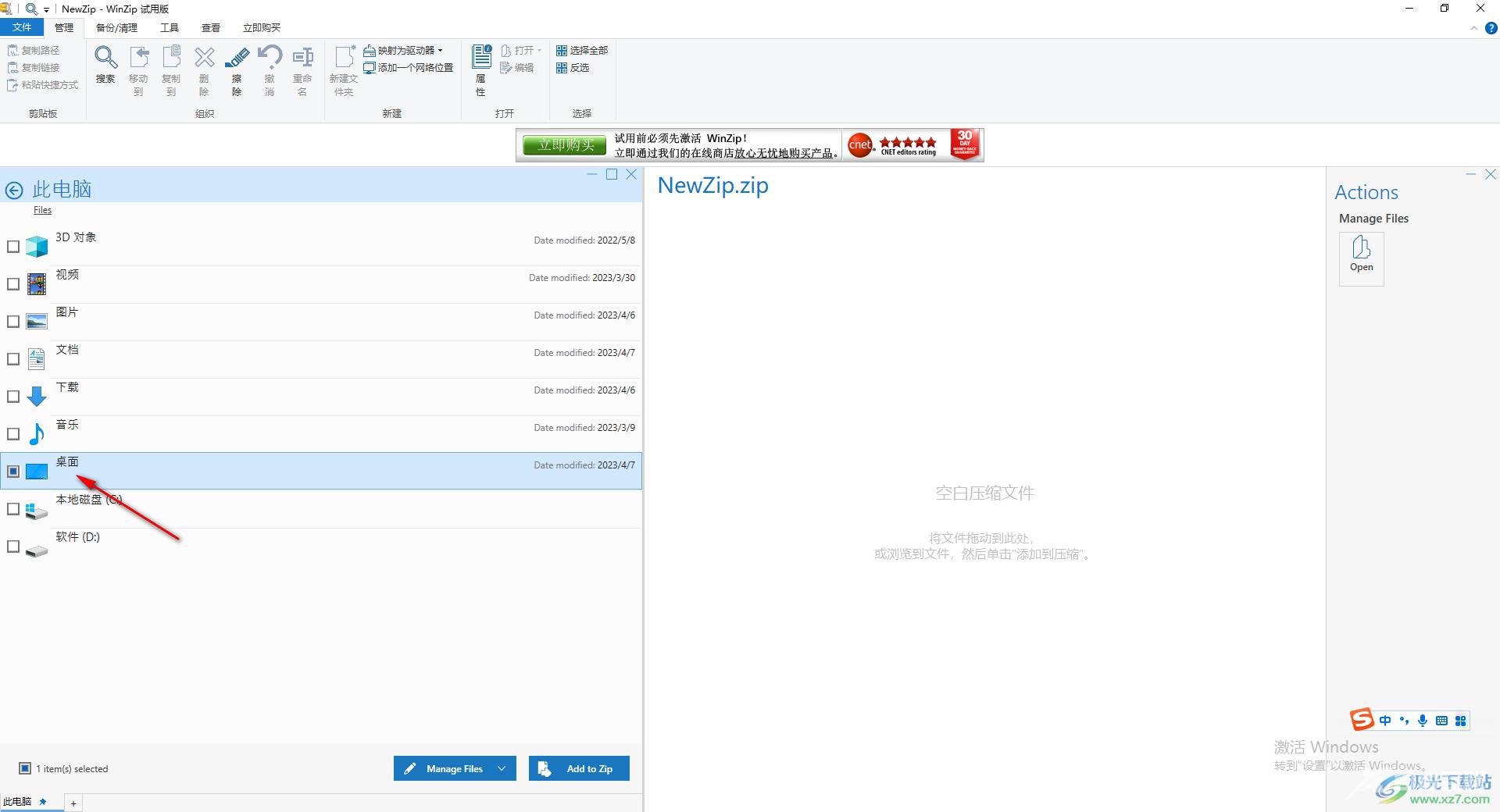
2.进入到页面之后,在左侧用鼠标滑动页面,然后找到自己需要解压的压缩包文件,如图所示。
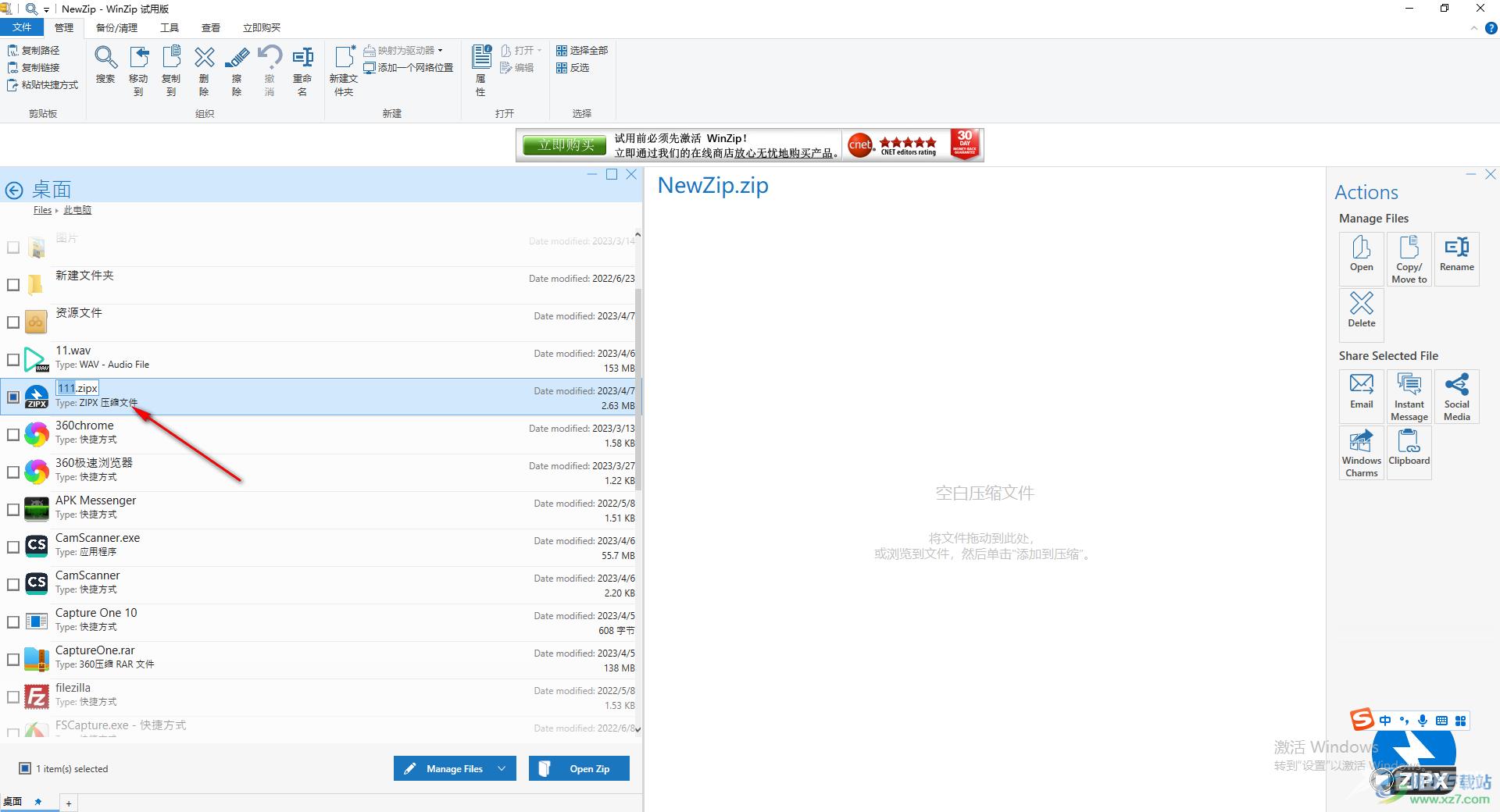
3.我们需要将选中的压缩包文件用鼠标左键拖动到中将的窗口中,随后就会将该压缩包中的文件全部显示出来,如图所示。
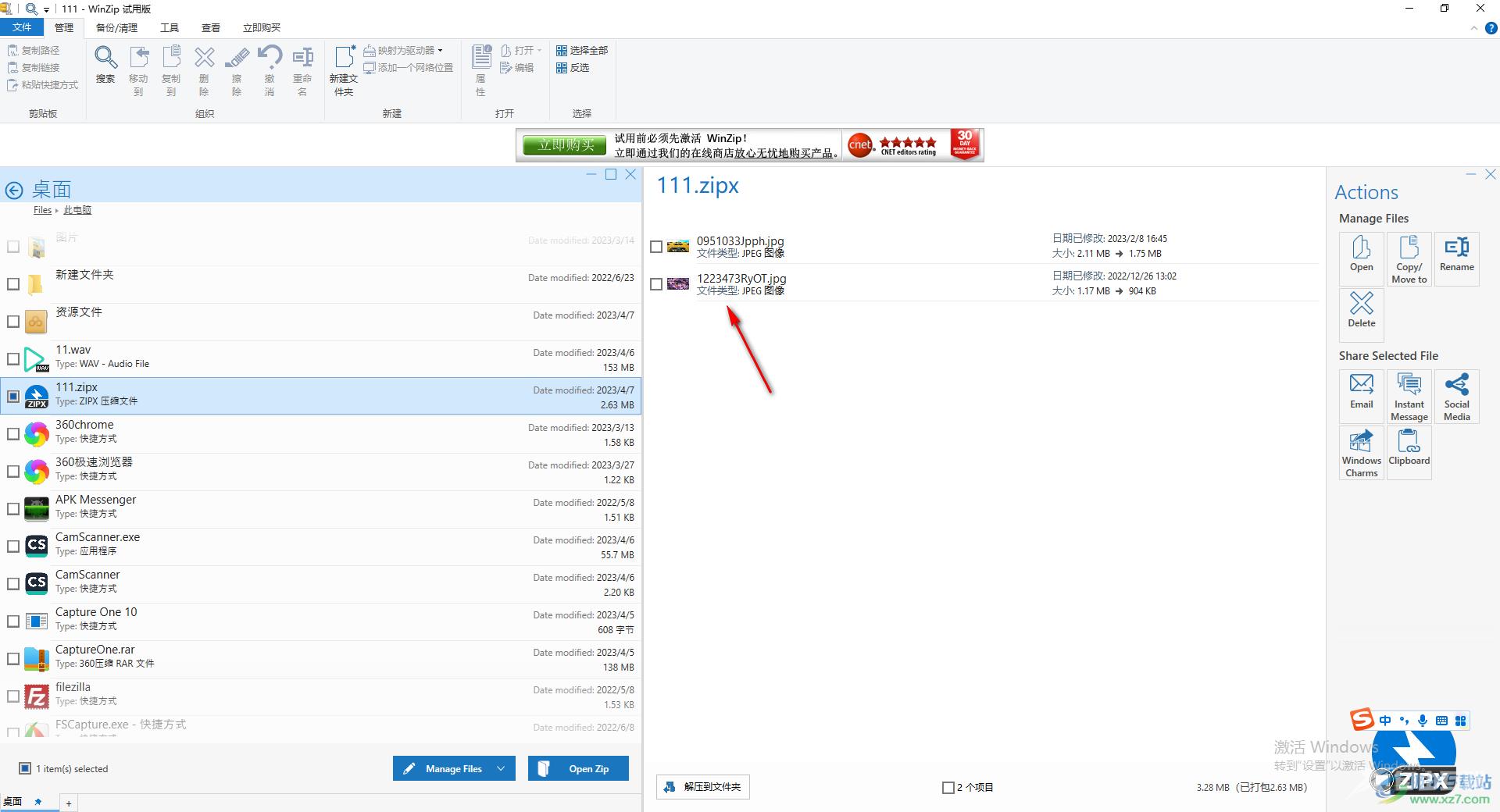
4.这时我们需要将压缩包中的这些文件进行点击勾选,然后再点击下方的【解压到文件夹】按钮,即可快速的解压文件操作。
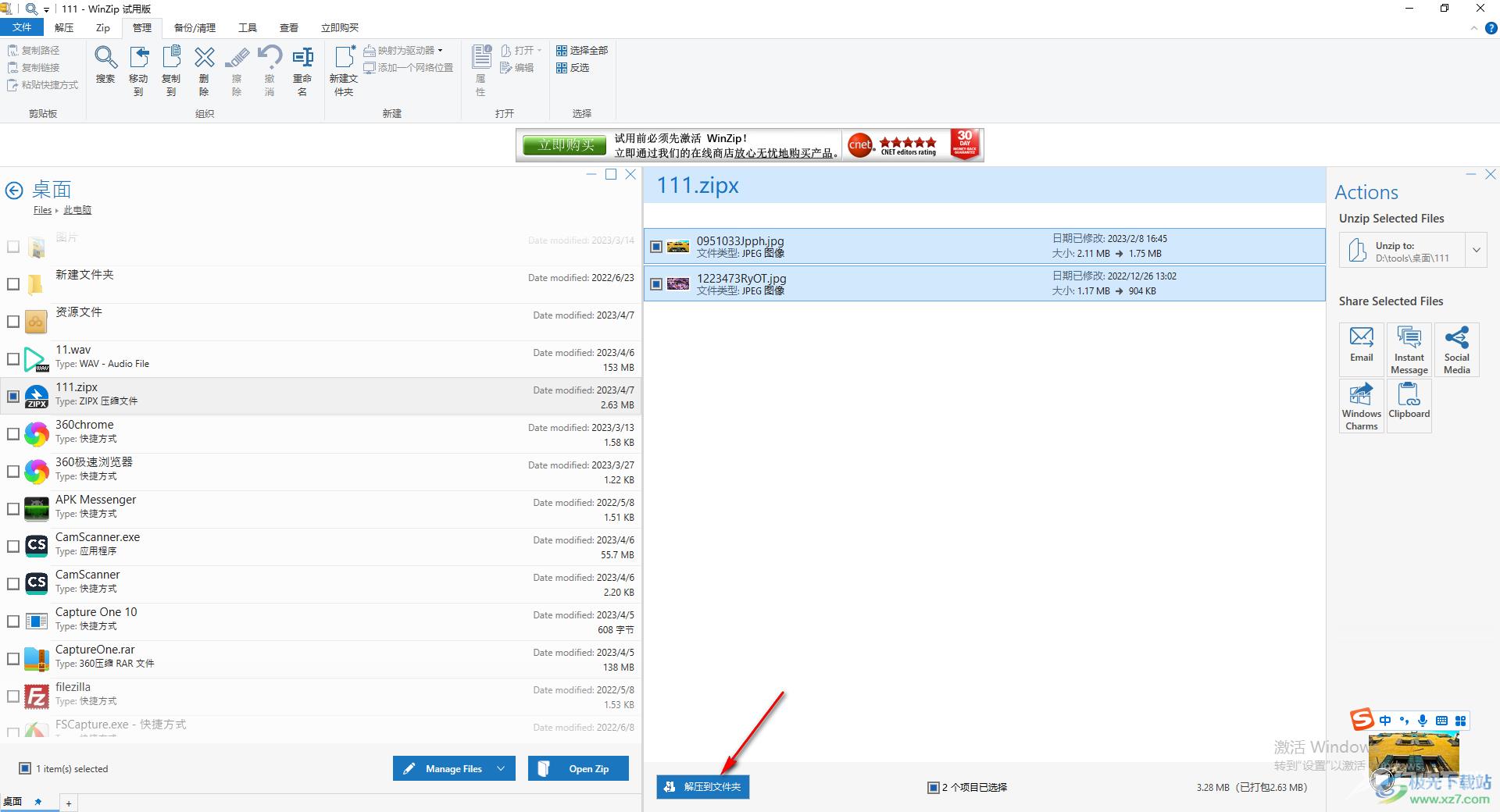
5.解压完成之后,你可以进入到保存压缩包文件的页面中,找到我们解压出来的文件进行查看,如图所示。

以上就是关于如何使用winzip解压文件的具体操作方法,你可以通过压缩文件进行很多大文件的压缩操作,将大文件压缩之后,可以释放我们的电脑内存,当然如果你想要解压操作的话,那么同样是可以通过winzip进行压缩包的解压设置的,并且操作起来非常的简单,如果你感兴趣的话可以自己操作试试。
